
Le démarrage rapide a-t-il besoin du Wi-Fi pour fonctionner correctement ? Voici la réponse !

"Le démarrage rapide nécessite-t-il des données/Wi-Fi ? Bonjour ! J'ai reçu un nouvel iPhone aujourd'hui. J'en suis très heureux ! J'ai cependant effectué le transfert de téléphone à téléphone avec démarrage rapide en magasin et j'ai réalisé que mon ancien téléphone était pas connecté au Wi-Fi du magasin comme il le faisait. Je suppose que ce n'est pas le cas, car le nouveau téléphone n'était pas du tout connecté au Wi-Fi/aux données à ce moment-là, mais je veux juste une assurance extérieure. que je n'ai pas simplement accumulé un tas de frais de données..."
- de Reddit
Pour les utilisateurs souhaitant transférer rapidement des données d'un ancien iPhone vers un nouveau , Quick Start est une fonctionnalité très pratique. Cette fonction peut transférer automatiquement une grande quantité de données, éliminant ainsi les tracas liés à la sauvegarde et à la restauration manuelles. Cependant, de nombreux utilisateurs sont confrontés à une question courante lorsqu'ils utilisent Quick Start : Quick Start a-t-il besoin du Wi-Fi pour fonctionner correctement ? Cet article expliquera le fonctionnement de la fonctionnalité Quick Start et fournira des réponses à cette question.
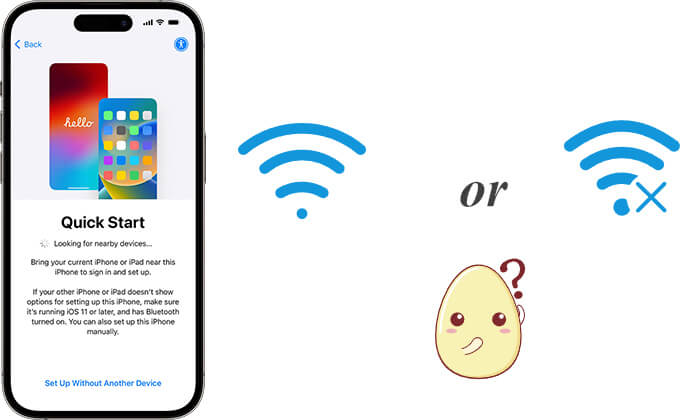
Quick Start est une fonctionnalité pratique introduite par Apple, conçue pour aider les utilisateurs à migrer rapidement les données lors de la configuration d'un nouvel appareil. Lorsque les utilisateurs rapprochent le nouvel appareil de l'ancien, Quick Start le détecte automatiquement et propose des options de transfert de données. Les utilisateurs suivent simplement les instructions à l'écran pour transférer rapidement des contacts , des photos, des applications et bien plus encore vers le nouvel appareil. Cette fonctionnalité rend la configuration de l'appareil plus simple et plus efficace, permettant ainsi aux utilisateurs de gagner du temps. ( Est-ce que Quick Start transfère tout ?)
Le démarrage rapide Apple nécessite-t-il le Wi-Fi ? En fait, Quick Start ne nécessite pas de Wi-Fi externe, car il peut utiliser des connexions peer-to-peer (Wi-Fi local ou Bluetooth). Cependant, un accès à Internet est nécessaire pour terminer les téléchargements d’applications. Voici une analyse détaillée :
1. Couplage via Near Field Communication (NFC)
Dans la phase initiale de Quick Start, le couplage des appareils repose principalement sur NFC, permettant des opérations sans Wi-Fi. Les utilisateurs doivent simplement placer les deux appareils l'un près de l'autre pour commencer à transférer des données.
2. Configuration réseau requise pendant le transfert de données
Lors de la phase formelle de transfert de données, Quick Start utilise une connexion sans fil peer-to-peer entre les appareils plutôt que de s'appuyer sur un routeur Wi-Fi. Par conséquent, le transfert de données de base ne nécessite pas de connexion Wi-Fi. Cependant, si vous transférez des données d'application ou si vous devez télécharger des fichiers de sauvegarde depuis iCloud , une connexion Wi-Fi peut être nécessaire, surtout si de nombreuses applications ou des fichiers volumineux sont impliqués.
3. Exigences de mise à jour du système
Une fois le transfert de données terminé, si le nouvel appareil nécessite une mise à jour du système ou l'installation des dernières versions de l'application, il vous demandera de vous connecter au Wi-Fi pour le téléchargement. En effet, la plupart des fichiers de mise à jour iOS sont volumineux et le système nécessite généralement une connexion Wi-Fi pour effectuer ces téléchargements afin d'éviter une utilisation excessive de données mobiles.
Voyons maintenant comment accéder au démarrage rapide sur votre iPhone pour configurer votre nouvel appareil. Voici un guide simple pour transférer des données d'un iPhone à un autre à l'aide de Quick Start :
Étape 1. Allumez votre nouvel iPhone et placez-le à côté de votre ancien iPhone. L'écran de démarrage rapide s'affichera sur votre ancien appareil. Utilisez votre identifiant Apple pour configurer le nouvel iPhone et appuyez sur « Continuer ».
Étape 2. Une animation apparaîtra sur votre nouvel iPhone. Pointez votre ancien iPhone vers lui, en alignant l'animation dans le viseur.

Étape 3. Lorsque vous voyez l'invite « Terminer sur le nouvel iPhone », saisissez le code d'accès de votre ancien iPhone sur le nouveau. Suivez les instructions à l'écran pour configurer Touch ID ou Face ID sur votre nouvel appareil.
Étape 4. Lorsque l'option « Transfert depuis l'iPhone » apparaît, appuyez sur « Continuer » pour commencer à transférer les données de votre ancien iPhone vers votre nouveau.

Si votre Quick Start ne fonctionne pas ou si vous préférez le transfert USB, Coolmuster Mobile Transfer est une excellente option alternative. Il s'agit d'un outil de transfert de données professionnel qui prend non seulement en charge le transfert de données entre les appareils iOS , mais permet également les transferts multiplateformes entre les appareils iOS et Android .
Points forts de Coolmuster Mobile Transfer :
Voici comment transférer des données d'iPhone à iPhone sans démarrage rapide à l'aide de Mobile Transfer :
01 Téléchargez et installez la version correcte de l'outil sur votre ordinateur. Ouvrez le programme et connectez les deux iPhones à votre ordinateur à l'aide de câbles USB.
02 Déverrouillez vos appareils et appuyez sur « Confiance » lorsque vous y êtes invité. Vous verrez alors l'interface de connexion sur l'outil.

03 Sélectionnez les données que vous souhaitez transférer depuis l'interface et cliquez sur « Démarrer la copie » pour lancer le processus de transfert.

Tutoriel vidéo :
Quick Start est un outil pratique de migration de données iPhone qui permet principalement des transferts sans avoir besoin du Wi-Fi. Cependant, une connexion Wi-Fi est toujours requise pour télécharger les fichiers de sauvegarde iCloud ou effectuer les mises à jour du système. Si vous avez besoin d'un outil de transfert de données plus flexible qui ne repose pas sur le Wi-Fi, pensez à essayer Coolmuster Mobile Transfer . Il offre des transferts stables et prend en charge les opérations multiplateformes, ce qui en fait un choix privilégié pour de nombreux utilisateurs.
Articles connexes :
Le passage à iOS nécessite-t-il le Wi-Fi ? Résoudre des énigmes et maîtriser le transfert de données
Combien de temps pour transférer des données d’iPhone vers iPhone 15/16 ? Découvrez-le ici
Comment transférer un iPhone vers un iPhone après l'installation de 4 manières fiables

 Plus de solutions
Plus de solutions
 Le démarrage rapide a-t-il besoin du Wi-Fi pour fonctionner correctement ? Voici la réponse !
Le démarrage rapide a-t-il besoin du Wi-Fi pour fonctionner correctement ? Voici la réponse !





